El concepto de escritorio puede diferir de un usuario de computadora a otro. Mucha gente ve el escritorio como una base de operaciones, una cómoda sala de estar o incluso un escritorio literal donde colocan los blocs de notas que usan con frecuencia, sus mejores bolígrafos y lápices, y su taza de café favorita. KDE, GNOME, Pantheon (etc.) brindan ese tipo de comodidad en Linux.
Pero para algunos usuarios, el escritorio es solo espacio vacío en el monitor, un efecto secundario de no tener aún ninguna ventana de aplicación flotante proyectada directamente en su retina. Para estos usuarios, el escritorio es un vacío sobre el cual pueden ejecutar aplicaciones, ya sean suites gráficas y de oficina grandes, una ventana de terminal simple o subprogramas acoplados, para administrar servicios. Este modelo de operar una computadora POSIX tiene una larga historia, y una rama de ese árbol genealógico son los *administradores de ventanas de caja:Blackbox, Fluxbox y Openbox.
Fluxbox es un administrador de ventanas para sistemas X11 que se basa en un proyecto anterior llamado Blackbox. El desarrollo de Blackbox estaba decayendo cuando descubrí Linux, así que caí en Fluxbox, y lo he usado desde entonces en al menos uno de mis sistemas activos. Está escrito en C++ y tiene la licencia de código abierto MIT.
Instalando Fluxbox
Es probable que encuentre Fluxbox incluido en el repositorio de software de su distribución de Linux, pero también puede encontrarlo en Fluxbox.org. Si ya está ejecutando un escritorio diferente, es seguro instalar Fluxbox en el mismo sistema porque Fluxbox no predetermina ninguna configuración ni las aplicaciones que lo acompañan.
Más recursos de Linux
- Hoja de trucos de los comandos de Linux
- Hoja de trucos de comandos avanzados de Linux
- Curso en línea gratuito:Descripción general técnica de RHEL
- Hoja de trucos de red de Linux
- Hoja de trucos de SELinux
- Hoja de trucos de los comandos comunes de Linux
- ¿Qué son los contenedores de Linux?
- Nuestros últimos artículos sobre Linux
Después de instalar Fluxbox, cierre la sesión de su escritorio actual para poder iniciar sesión en la nueva. De manera predeterminada, su administrador de sesión (KDM, GDM, LightDM o XDM, según su configuración) continuará iniciando sesión en su escritorio anterior, por lo que debe anularlo antes de iniciar sesión.
Para anular el escritorio con GDM:

O con SDDM:
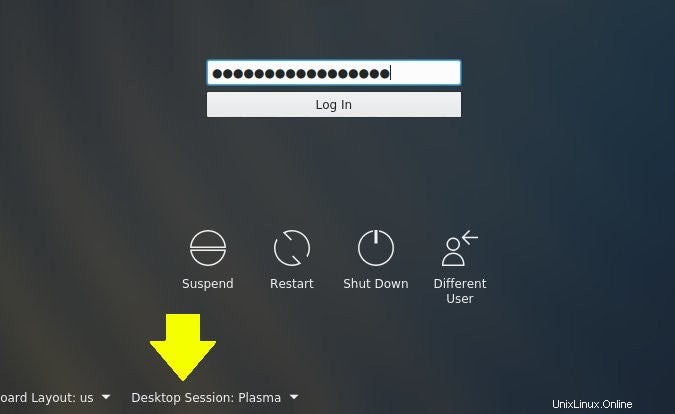
Configurando el escritorio Fluxbox
Cuando inicia sesión por primera vez, la pantalla está casi vacía porque todo lo que Fluxbox proporciona son paneles (para una barra de tareas, bandeja del sistema, etc.) y decoración de ventanas para ventanas de aplicaciones.
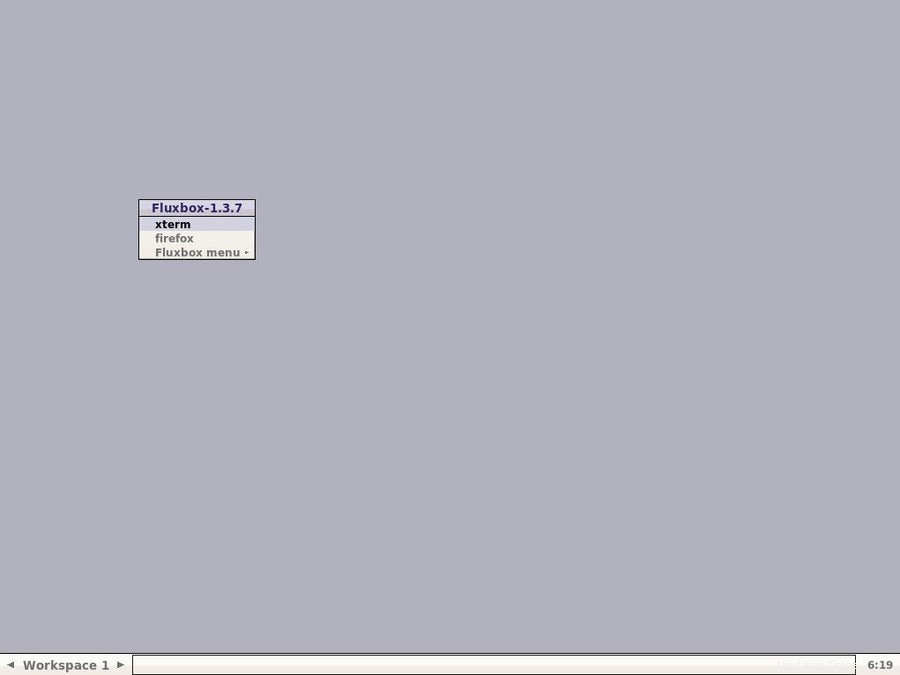
Si su distribución ofrece un escritorio Fluxbox simple, puede configurar un fondo para su escritorio usando el feh comando (es posible que deba instalarlo desde el repositorio de su distribución). Este comando tiene algunas opciones para configurar el fondo, incluido --bg-fill para llenar la pantalla con el fondo de pantalla de su elección, --bg-scale para escalarlo para que encaje, y así sucesivamente.
$ feh --bg-fill ~/photo/oamaru/leaf-spiral.jpg
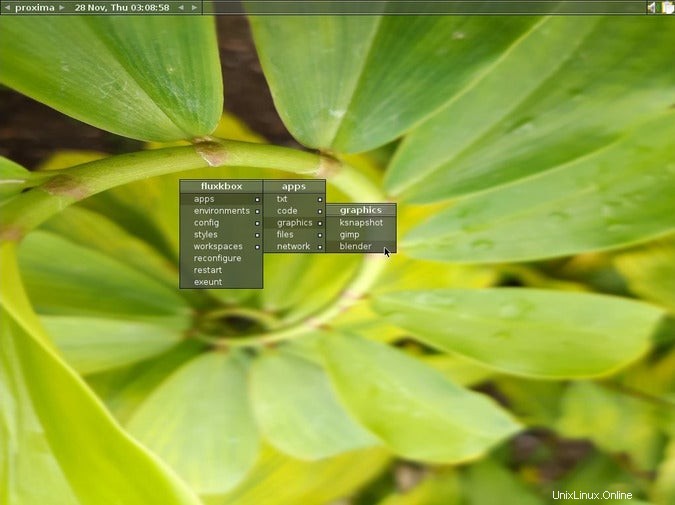
De forma predeterminada, Fluxbox genera automáticamente un menú, disponible con un clic derecho en cualquier parte del escritorio, que le brinda acceso a las aplicaciones. Dependiendo de su distribución, este menú puede ser mínimo o puede enumerar todos los lanzadores en sus /usr/share/applications directorio.
La configuración de Fluxbox se establece en archivos de texto, y esos archivos de texto están contenidos en $HOME/.fluxbox directorio. Puedes:
- Establecer métodos abreviados de teclado en teclas
- Establecer aplicaciones y servicios de inicio en inicio
- Establecer preferencias de escritorio (como la cantidad de espacios de trabajo, ubicaciones de paneles, etc.) en init
- Establecer elementos de menú en menú
Los archivos de configuración de texto son fáciles de aplicar ingeniería inversa, pero también puede (y debe) leer la documentación de Fluxbox.
Por ejemplo, este es mi menú típico (o al menos la estructura básica del mismo):
# to use your own menu, copy this to ~/.fluxbox/menu, then edit
# ~/.fluxbox/init and change the session.menuFile path to ~/.fluxbox/menu
[begin] (fluxkbox)
[submenu] (apps) {}
[submenu] (txt) {}
[exec] (Emacs 23 (text\)) { x-terminal-emulator -T "Emacs (text)" -e /usr/bin/emacs -nw} <>
[exec] (Emacs (X11\)) {/usr/bin/emacs} <>
[exec] (LibreOffice) {/usr/bin/libreoffice}
[end]
[submenu] (code) {}
[exec] (qtCreator) {/usr/bin/qtcreator}
[exec] (eclipse) {/usr/bin/eclipse}
[end]
[submenu] (graphics) {}
[exec] (ksnapshot) {/usr/bin/ksnapshot}
[exec] (gimp) {/usr/bin/gimp}
[exec] (blender) {/usr/bin/blender}
[end]
[submenu] (files) {}
[exec] (dolphin) {/usr/bin/dolphin}
[exec] (konqueror) { /usr/bin/kfmclient openURL $HOME }
[end]
[submenu] (network) {}
[exec] (firefox) {/usr/bin/firefox}
[exec] (konqueror) {/usr/bin/konqueror}
[end]
[end]
## change window manager or work env
[submenu] (environments) {}
[restart] (flux) {/usr/bin/startfluxbox}
[restart] (ratpoison) {/usr/bin/ratpoison}
[exec] (openIndiana) {/home/kenlon/qemu/startSolaris.sh}
[end]
[config] (config)
[submenu] (styles) {}
[stylesdir] (/usr/share/fluxbox/styles)
[stylesdir] (~/.fluxbox/styles)
[end]
[workspaces] (workspaces)
[reconfig] (reconfigure)
[restart] (restart)
[exit] (exeunt)
[end]
El menú también proporciona algunas configuraciones de preferencias, como la capacidad de elegir un tema y reiniciar o cerrar la sesión de Fluxbox.
Ejecuto la mayoría de las aplicaciones usando métodos abreviados de teclado, que se ingresan en las teclas archivo de configuración. Aquí hay algunos ejemplos (el Mod4 clave es la tecla Súper, que utilizo para designar accesos directos globales):
# open apps
Mod4 t :Exec konsole
Mod4 k :Exec konqueror
Mod4 z :Exec fbrun
Mod4 e :Exec emacs
Mod4 f :Exec firefox
Mod4 x :Exec urxvt
Mod4 d :Exec dolphin
Mod4 q :Exec xscreensaver-command -activate
Mod4 3 :Exec ksnapshot
Entre estos accesos directos y una terminal abierta, tengo poco uso para un mouse durante la mayor parte de mi jornada laboral, por lo que no pierdo el tiempo cambiando de un controlador a otro. Y debido a que Fluxbox se mantiene fuera del camino, hay poca distracción.
Por qué debería usar Fluxbox
Fluxbox es muy ligero en recursos del sistema, pero tiene características vitales para hacer que su experiencia de usuario sea fácil, increíblemente eficiente e indebidamente rápida. Es fácil de personalizar y le permite definir su propio flujo de trabajo. No es necesario que utilice los paneles de Fluxbox, porque existen otros paneles excelentes. Incluso puede hacer clic con el botón central y arrastrar dos ventanas de aplicaciones separadas entre sí para que se conviertan en una sola ventana, cada una en su propia pestaña.
Las posibilidades son infinitas, ¡así que pruebe la simplicidad constante que es Fluxbox en su caja de Linux hoy!